Как да нулирате компонентите на Windows Update в Windows 11/10
Понякога потребителите изпитват проблеми при използването на Windows Update . Въпреки че има няколко начина за отстраняване на различни проблеми с Windows Update , ако това се случва често, би било добра идея да нулирате настройките на Windows Update до по подразбиране. Това може да бъде полезно, ако вашите актуализации на Windows не се инсталират(Windows Updates fail to Install) .
Вече видяхме как да нулираме Windows Update до по подразбиране(reset Windows Update to default) с помощта на инструмента Reset Windows Update Components Tool(Reset Windows Update Components Tool) . Нашата помощна програма Fix WU пререгистрира всички dll файлове, свързани с Windows Update , и нулира други настройки по подразбиране. Но ако искате да знаете как да нулирате ръчно всеки компонент на Windows Update по подразбиране в Windows 11/10/8/7 , тогава тази публикация е това, което търсите.
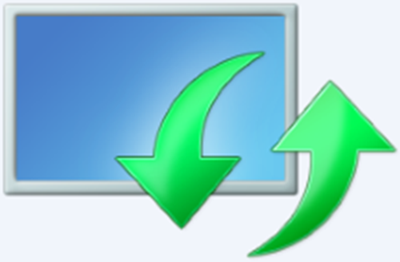
Нулирайте компонентите на Windows Update(Reset Windows Update Components) в Windows 11/10
Ето обобщението на всички стъпки, които трябва да предприемете, за да нулирате компонентите на Windows Update(Windows Update Components) до стойностите по подразбиране в Windows 11/10 :
- Спрете услугите за актуализиране на Windows
- Изтрийте qmgr*.dat .
- Изчистете папките SoftwareDistribution и catroot2
- Нулирайте услугата BITS и услугата Windows Update до дескриптора за защита по подразбиране
- Регистрирайте(Re-register) отново BITS файловете и свързаните с Windows Update DLL файлове
- Изтрийте неправилни стойности на системния регистър
- Нулиране на Winsock
- Рестартирайте Windows Update Services.
1] Спрете услугите за актуализиране на Windows
Първо ще трябва да спрете фоновото интелигентно прехвърляне, актуализацията на Windows, криптографските услуги(stop the Background Intelligent Transfer, Windows Update, Cryptographic Services) . Услугите основно позволяват на Windows да изтегля всички файлове и актуализации, които се използват от автоматичната актуализация на Windows(Automatic Windows Update) и други компоненти на Windows . Той използва свободната честотна лента на мрежовата връзка, когато връзката ви е неактивна и безшумно изтегля файлове във фонов режим. Следователно най-добрата практика е да деактивирате услугата BITS , преди да продължите.
За да направите това, в прозорец с повишен команден ред въведете следните команди и натиснете Enter, след като въведете всяка команда.
net stop bits
net stop wuauserv
net stop appidsvc
net stop cryptsvc
2] Изтрийте файловете qmgr*.dat
След това трябва да delete the qmgr*.dat files . За да нулирате компонентите на Windows Update , ще трябва да изтриете файловете. За да направите това, в командния ред въведете следната команда и след това натиснете Enter:
Del "%ALLUSERSPROFILE%\Application Data\Microsoft\Network\Downloader\qmgr*.dat"
Тук си струва да споменем, че ако това е първият път, когато се опитвате да разрешите проблемите си с Windows Update , като следвате стъпките в тази публикация, препоръчително е да пропуснете тази стъпка и да преминете директно към следващата стъпка. Стъпката трябва да се следва само за отстраняване на неизправности, когато не виждате решение, въпреки че сте изпробвали всички стъпки, описани в статията, с изключение на тази стъпка, тъй като стъпката се изпълнява от „Агресивния“ режим на решението (Solution)Fix it .
3] Изчистете папките (Flush)SoftwareDistribution и catroot2

Преименувайте(Rename) папките SoftwareDistribution и catroot2 . За да направите това, в командния ред въведете следните команди. Уверете(Make) се, че сте натиснали Enter, след като въведете всяка команда.
Ren %systemroot%\SoftwareDistribution SoftwareDistribution.bak
Ren %systemroot%\system32\catroot2 catroot2.bak
Прочетете(Read) : Windows Update продължава да се деактивира автоматично(Windows Update keeps disabling itself automatically) .
4] Нулирайте(Reset) услугата BITS и услугата Windows Update до дескриптора за защита по подразбиране
За да направите това, в командния ред въведете следните команди. Уверете(Make) се, че сте натиснали Enter, след като въведете всяка команда.
sc.exe sdset bits D:(A;;CCLCSWRPWPDTLOCRRC;;;SY)(A;;CCDCLCSWRPWPDTLOCRSDRCWDWO;;;BA)(A;;CCLCSWLOCRRC;;;AU)(A;;CCLCSWRPWPDTLOCRRC;;;PU)
sc.exe sdset wuauserv D:(A;;CCLCSWRPWPDTLOCRRC;;;SY)(A;;CCDCLCSWRPWPDTLOCRSDRCWDWO;;;BA)(A;;CCLCSWLOCRRC;;;AU)(A;;CCLCSWRPWPDTLOCRRC;;;PU)
Сега, в прозореца на командния ред, който се отваря, въведете следната команда и след това натиснете Enter:
cd /d %windir%\system32
5] Регистрирайте(Re-register) отново BITS файловете и свързаните с Windows Update DLL файлове
Регистрирайте(Re-register) отново BITS файловете и свързаните с Windows Update dll файлове, в прозореца на командния ред въведете следните команди. Не забравяйте да натискате клавиша Enter след всяка команда, която въвеждате.
regsvr32.exe atl.dll regsvr32.exe urlmon.dll regsvr32.exe mshtml.dll regsvr32.exe shdocvw.dll regsvr32.exe browseui.dll regsvr32.exe jscript.dll regsvr32.exe vbscript.dll regsvr32.exe scrrun.dll regsvr32.exe msxml.dll regsvr32.exe msxml3.dll regsvr32.exe msxml6.dll regsvr32.exe actxprxy.dll regsvr32.exe softpub.dll regsvr32.exe wintrust.dll regsvr32.exe dssenh.dll regsvr32.exe rsaenh.dll regsvr32.exe gpkcsp.dll regsvr32.exe sccbase.dll regsvr32.exe slbcsp.dll regsvr32.exe cryptdlg.dll regsvr32.exe oleaut32.dll regsvr32.exe ole32.dll regsvr32.exe shell32.dll regsvr32.exe initpki.dll regsvr32.exe wuapi.dll regsvr32.exe wuaueng.dll regsvr32.exe wuaueng1.dll regsvr32.exe wucltui.dll regsvr32.exe wups.dll regsvr32.exe wups2.dll regsvr32.exe wuweb.dll regsvr32.exe qmgr.dll regsvr32.exe qmgrprxy.dll regsvr32.exe wucltux.dll regsvr32.exe muweb.dll regsvr32.exe wuwebv.dll regsvr32.exe wudriver.dll
6] Изтрийте неправилни стойности на системния регистър
Отворете редактора на системния регистър(Registry Editor) и отидете до следния ключ:
HKEY_LOCAL_MACHINE\COMPONENTS
Щракнете с десния бутон върху КОМПОНЕНТИТЕ(COMPONENTS) . Сега в десния панел изтрийте следното, ако съществуват:
- PendingXmlIdentifier
- NextQueueEntryIndex
- Разширените инсталатори се нуждаят от разрешаване
Рестартирайте компютъра си.
Свързано(Related) : Windows Update не успява да се инсталира или няма да се изтегли(Windows Update fails to install or will not download) .
7] Нулиране на Winsock
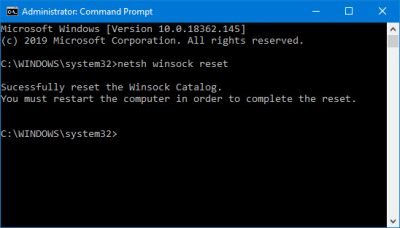
Това е техническа спецификация, която определя как мрежовият софтуер на Windows трябва да осъществява достъп до мрежови услуги, особено TCP/IP . Windows OS се предлага с Dynamic Link Library ( DLL ) файл, наречен winsock.dll , който внедрява API и координира Windows програми и TCP/IP връзки. Поради(Due) някаква причина Windows Sockets , популярно наричани Winsock , може да се повредят. Поради това потребителят може да изпита трудности при установяване на връзка с интернет(Internet) . Следователно става необходимо да се ремонтираWinsock , като го нулирате.
За да нулирате Winsock(Reset Winsock) , в прозореца на командния ред въведете следната команда и след това натиснете Enter:
netsh winsock reset
СЪВЕТ(TIP) : Инструментът за нулиране на Windows Update автоматично ще възстанови настройките и компонентите по подразбиране.
8] Рестартирайте Windows Update Services
След като всичко е направено, рестартирайте услугата BITS , услугата Windows Update и услугата Cryptographic . За да направите това, върнете се обратно към командния ред и въведете следните команди. Отново(Again) , уверете се, че сте натиснали Enter, след като въведете всяка команда.
net start bits net start wuauserv net start appidsvc net start cryptsvc
И накрая, уверете се, че сте инсталирали най-новия Windows Update Agent на вашия компютър.
Рестартирайте компютъра си, за да завършите процеса.
Инструментът за отстраняване на неизправности на Windows Update по същество автоматизира целия ръчен процес и ви помага да отстраните проблемите с Windows Update с едно щракване.
Related posts
Къде да намерите и как да прочетете регистрационния файл на Windows Update в Windows 11/10
Windows Update не успя да се инсталира или няма да се изтегли в Windows 11/10
Как да поставите на пауза Windows Update в Windows 11/10 до 365 дни
Как да изключите автоматичната актуализация на Windows в Windows 11/10
Windows Update спря изтеглянето на актуализации в Windows 11/10
Как да изчистите хронологията на Windows Update в Windows 11/10
Нулирайте Windows Update Agent по подразбиране в Windows 11/10, ако е повреден
Как да проверя за актуализации в Windows 11/10
Настройки за актуализация и защита на Windows в Windows 10
Как да актуализирате други продукти на Microsoft с помощта на Windows Update
Една от услугите за актуализиране не работи правилно в Windows 11/10
Какво е wuauserv? Как да коригирате wuauserv високото използване на процесора в Windows 11/10
Как да управлявате вашите инсталирани и скрити актуализации на Windows
Как да създадете прозрачно изображение в Paint.NET на Windows 11/10
Поправете грешка 0x8007042c за Windows Update или защитна стена
PowerShell скрипт за проверка на състоянието на Windows Update
Неуспешно инсталиране на Windows Update с код за грешка 0x8024200D
Как да поправите грешка в Windows Update 0xca020007
Windows Update и изключване/рестартиране не работят и няма да изчезнат
Windows Update продължава да се деактивира автоматично в Windows 11/10
